Conversor MKV para PS3 - Como reproduzir MKV no PS3 de USB
Além de jogar, o PS3 também é um console ideal para armazenar e reproduzir filmes.No entanto, ao reproduzir o vídeo MKV no PS3, muitos descobrem que seu PS3 não suporta o filme MKV.Como resolver este problema?Tudo que você precisa é converter MKV para o arquivo de vídeo compatível com o PS3. Hoje, vamos ensiná-lo passo a passo para converter MKV para PS3.Além disso, iremos orientá-lo sobre como transferir o vídeo convertido via USB e reproduzi-lo com sucesso no PS3.
Formatos de vídeo que podem ser reproduzidos pelo PS3
Vamos começar observando o formato de vídeo que o PS3 suporta: Tipos de arquivos que podem ser reproduzidos pelo PS3.
Pelo conteúdo do link, sabemos que o MKV não inclui.Essa é a razão pela qual não reproduzimos o vídeo MKV no PS3.Na lista de vídeos de suporte, podemos encontrar o formato mais familiar:** Formato de arquivo MP4-H.264/MPEG-4 AVC High Profile(AAC LC)**
Isso significa, durante a conversão de MKV para PS3 , você pode escolher MP4(H.264 + AAC)como formato de saída ou escolher outros formatos na lista de suporte.
Guia rápido para converter MKV para PS3
Agora, vamos ver como converter MKV para os formatos de vídeo acima suportados pelo PS3.Na verdade, muitos softwares conversores podem realizar a conversão.Mas com VideoSolo Video Converter Ultimate , você pode converter MKV para PS3 com a velocidade mais rápida e a mais alta qualidade de saída.Mais do que isso, é fácil de usar, com perfil predefinido PS3 integrado, para que você possa converter seu vídeo MKV para um formato já otimizado para reprodução no PS3, sem definir os parâmetros por conta própria.
+
Com um minuto para baixar este software, você não se preocupará mais em jogar MKV em seu PS3.Vamos ver como converter MKV para PS3 por meio deste conversor passo a passo.
# Etapa 1.Certifique-se de que seu USB seja FAT32
O PS3 só oferece suporte a FAT32 USB(você pode verificar o sistema de arquivos USB na janela de propriedades do USB).Se não for FAT32, você precisará reformatar seu USB para FAT32.
Como posso converter o formato da unidade USB de NTFS para FAT32?
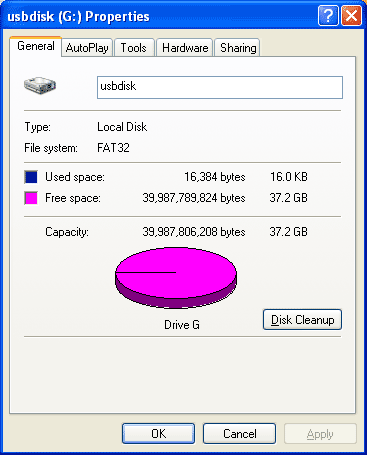
# Etapa 2.Adicionar vídeo MKV ao conversor
Agora lançamos VideoSolo Video Convert Ultimate.O primeiro passo deve ser adicionar MKV ao programa.Clique no botão "Adicionar arquivo" no programa e selecione o(s)arquivo(s)MKV que deseja reproduzir no PS3.

# Etapa 3.Selecione um formato de saída no perfil PS3
Clique no triângulo invertido de "Perfil" para abrir a janela de seleção de perfil.Agora você pode ir para a coluna "PS3, PS4" e selecionar um dos formatos PS3.Sugerimos escolher "Vídeo HD PS3 H.264(1080P)(*.mp4)" se o vídeo original for 1080P.

# Etapa 4.Altere as configurações para compactar vídeo se necessário
Há uma coisa importante a que você precisa prestar atenção.Arquivos maiores que 4 GBNÃOpodem ser armazenados em um USB FAT32.Se o seu vídeo MKV original for maior do que isso, você precisará compactá-lo antes da conversão.Você pode clicar em "Configurações" e, em seguida, alterar a resolução para números mais baixos.Esta é a maneira mais rápida de compactar um vídeo.Você também pode alterar a taxa de quadros, taxa de bits, etc.para obter um vídeo com menos de 4 GB.

Se não quiser reduzir a qualidade do vídeo, você pode clicar em "Clipe" e dividir o vídeo em vários arquivos separados.
# Etapa 5.Comece a converter MKV para PS3
Clique no botão "Converter" na interface principal e comece a converter MKV para PS3.Quando a conversão for concluída, você pode obter o vídeo convertido da pasta de saída que você selecionou.Agora você pode se preparar para transferir o vídeo para o PS3.
 +
+
Transfira e reproduza o vídeo convertido no PS3
Já existem muitos guias e tutoriais do YouTube no Google, então não vou entrar em todos os detalhes de como reproduzir o vídeo convertido no PS3 de USB.
Há dois pontos que você deve notar.
① O vídeo convertido precisa ser colocado em uma pasta chamada "VÍDEO".
② Se você receber a mensagem dizendo " Não há títulos ".Não se preocupe, basta pressionar o botão Δ(triângulo)e escolher "Exibir tudo".
O problema de não conseguir reproduzir MKV em seu PlayStation 3 foi resolvido.Com VideoSolo Video Converter Ultimate , você pode converter MKV para formatos compatíveis com o PS3 e desfrutar facilmente de filmes MKV com este popular console de jogos.




